PPT怎么制作缩略预览图? ppt缩略图的制作方法
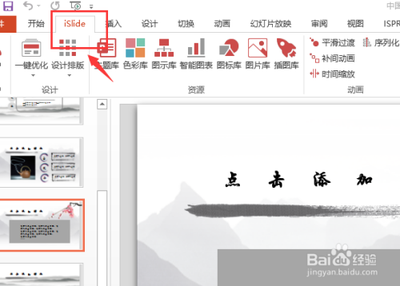
PPT缩略预览图的制作方法
制作PPT缩略预览图是一个简单的过程,以下是详细的步骤:
-
确保PPT版本兼容:首先,你需要确认你的PPT版本是2010或更高版本,因为某些插件可能不支持旧版本。如果你使用的是2007版PPT,可以使用Nordri Tools插件,它是iSlide的前身,支持2007版本的PPT生成缩略图。推荐升级到最新版本,以获得更多的功能和更快的性能。
-
下载并安装插件:在PPT版本满足要求后,下载iSlide插件。你可以在百度上直接搜索“islide插件”,找到官网进行下载。下载后,双击运行并按照提示安装插件。安装完成后,重启PPT软件。
-
使用插件生成缩略图:打开PPT软件后,你会注意到菜单栏中新增了一个“iSlide”菜单。在该菜单中点击“PPT拼图”,程序会开始导出缩略图。如果PPT页数较多,这个过程可能会需要一些时间,请耐心等待。
-
调整缩略图设置:在弹出的PPT拼图界面中,你可以根据需要设置导出拼图的分辨率、横向数量、边框背景颜色等参数。
-
保存缩略图:完成上述设置后,点击“另存为”,选择保存位置,即可导出整个PPT的缩略图。
以上就是制作PPT缩略预览图的基本步骤。请注意,不同的插件可能会有不同的操作界面和功能,但基本原理是相似的。如果你在操作过程中遇到任何问题,可以参考相关的教程或寻求技术支持。
本篇文章所含信息均从网络公开资源搜集整理,旨在为读者提供参考。尽管我们在编辑过程中力求信息的准确性和完整性,但无法对所有内容的时效性、真实性及全面性做出绝对保证。读者在阅读和使用这些信息时,应自行评估其适用性,并承担可能由此产生的风险。本网站/作者不对因信息使用不当或误解而造成的任何损失或损害承担责任。
